Virus OffersWizard
Logiciel de publicitéÉgalement connu sous le nom de: Des publicités de "OffersWizard or Network System Driver"
Obtenez une analyse gratuite et vérifiez si votre ordinateur est infecté.
SUPPRIMEZ-LES MAINTENANTPour utiliser le produit complet, vous devez acheter une licence pour Combo Cleaner. 7 jours d’essai limité gratuit disponible. Combo Cleaner est détenu et exploité par RCS LT, la société mère de PCRisk.
Instructions de suppression d’OffersWizard
Quest-ce qu’OffersWizard
L’ajout de navigateur OffersWizard clame de sauver du temps et de l’argent lors du magasinage en ligne. Bien qu’une telle fonctionnalité puisse sembler légitime, en fait, cette extension de navigateur est catégorisée comme un logiciel de publicité ou une application potentiellement indésirable. Ce plug-in n’ajoute aucune valeur réelle et génère des publicités intrusives de tierces parties ('Ads by OffersWizard'), ce qui inclut, par exemple, des liens sponsorisés, des coupons, des rabais, des comparaisons de magasinage, des suggestions de contenu, des bannières, des publicités pop-up et pop-under. Cliquez sur les publicités affichées par OffersWizard peut mener à des infections de logiciels malveillants à hauts risques.
En plus de générer des publicités décevantes, ce faux plug-in de navigateur suit l’activité de navigation Internet de l’utilisateur en enregistrant les pages visitées, le mouvement de page en page, les demandes web de l’utilisateur, les adresses IP, l’information du navigateur et les numéros d’application, la page de référence, les cookies, l’emplacement géographique, la date/heure et d’autres informations. Ce suivi indésirable peut mener à de sérieux problèmes de vie privée ou au vol d’identité. Au moment de la recherche, ce logiciel de publicité était distribué en utilisant des ‘’téléchargements clients’’ décevants de logiciels gratuits afin de tromper les utilisateurs pour qu’ils installent OffersWizard sans leur consentement. Pour éviter de plus amples dommages, qui peuvent être causés par ce logiciel de publicité pauvrement programmé, éliminez cette application potentiellement indésirable de votre (vos) navigateur (s) Internet.
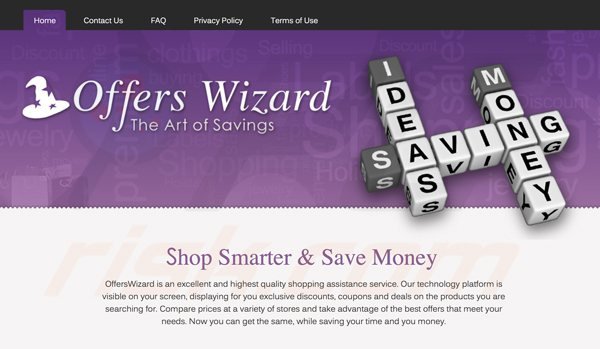
OffersWizard est similaire à d’autres logiciels de publicité, qui infiltrent les navigateurs à travers des téléchargements de logiciel gratuit. Les exemples incluent ShopBrain, SaveBox et PriceGong. Ces extensions de navigateur promettent d’améliorer la navigation Internet, cependant, elles ralentissent la performance du navigateur et causent des publicités intrusives. Pour éviter l’installation de telles applications potentiellement indésirables, soyez prudents quand vous téléchargez et installez un logiciel gratuit. Aujourd’hui, la plus part des sites web de téléchargement utilisent des ‘’téléchargements clients’’ décevants pour monétiser leurs services gratuits. Les téléchargements clients sont de petits programmes, qui gèrent le processus de téléchargement du logiciel choisi et offrent le téléchargement de plug-in de navigateur publicisés avec le logiciel choisi. Pour éviter les infections de logiciels de publicités, les utilisateurs d’ordinateur devraient décliner l’installation d’extensions de navigateur publicisées. De plus, quand vous téléchargez des programmes gratuits, choisissez les options d’installation ‘’Avancée’’ ou ‘’Personnalisée’’ – cela révèlera l’installation de tout logiciel de publicité combiné. Les internautes qui observent 'Ads by OffersWizard' devraient utiliser ce guide de suppression pour éliminer ce programme potentiellement indésirable de leur (s) navigateur (s) Internet.
Installateur décevant de logiciel gratuit utilisé dans la distribution du logiciel de publicité OffersWizard:

''Ads by OffersWizard''apparaissant dans divers sites web (en utilisant une couche graphique virtuelle par-dessus toute page web existante):
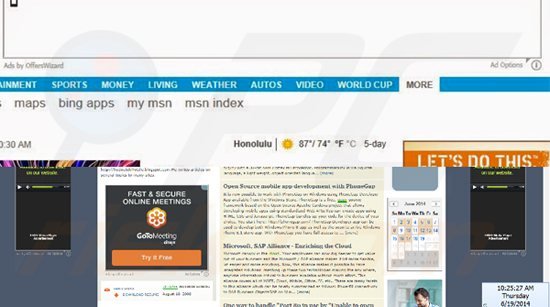
Suppression automatique et instantanée des maliciels :
La suppression manuelle des menaces peut être un processus long et compliqué qui nécessite des compétences informatiques avancées. Combo Cleaner est un outil professionnel de suppression automatique des maliciels qui est recommandé pour se débarrasser de ces derniers. Téléchargez-le en cliquant sur le bouton ci-dessous :
TÉLÉCHARGEZ Combo CleanerEn téléchargeant n'importe quel logiciel listé sur ce site web vous acceptez notre Politique de Confidentialité et nos Conditions d’Utilisation. Pour utiliser le produit complet, vous devez acheter une licence pour Combo Cleaner. 7 jours d’essai limité gratuit disponible. Combo Cleaner est détenu et exploité par RCS LT, la société mère de PCRisk.
Menu rapide :
- Quest-ce qu'OffersWizard?
- ÉTAPE 1. Désinstallation de l'application Network System Driver en utilisant le Panneau de Configuration.
- ÉTAPE 2. Suppression des publicités OffersWizard dans Internet Explorer.
- ÉTAPE 3. Suppression du logiciel de publicité OffersWizard dans Google Chrome.
- ÉTAPE 4. Suppression d'Ads by OffersWizard dans Mozilla Firefox.
- ÉTAPE 5. Suppression des publicités OffersWizard dans Safari.
- ÉTAPE 6. Suppression du logiciel de publicité dans Microsoft Edge.
Suppression "Ads by OffersWizard":
Utilisateurs de Windows 10:

Cliquez droite dans le coin gauche en bas de l'écran, sélectionnez le Panneau de Configuration. Dans la fenêtre ouverte choisissez Désinstallez un Programme.
Utilisateurs de Windows 7:

Cliquez Démarrer ("Logo de Windows" dans le coin inférieur gauche de votre bureau), choisissez Panneau de configuration. Trouver Programmes et cliquez Désinstaller un programme.
Utilisateurs de macOS (OSX):

Cliquer Localisateur, dans la fenêtre ouverte sélectionner Applications. Glisser l’application du dossier Applications à la Corbeille (localisé sur votre Dock), ensuite cliquer droite sur l’cône de la Corbeille et sélectionner Vider la Corbeille.
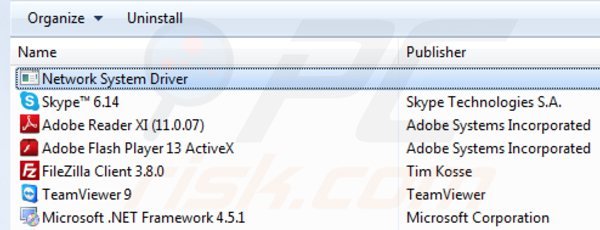
Dans la fenêtre de désinstallation des programmes: rechercher "Network System Driver", sélectionnez cette entrée et cliquez ''Désinstaller'' ou ''Supprimer''. Ignorer le faux message d'avertissement qui énonce que votre système deviendra instable si vous continuez la procédure de désinstallation - c'est une arnaque. L'application "Network System Driver" est responsable de générer des "Ads by OffersWizard" quand ils naviguent sur Internet.
Après avoir désinstallé le programme potentiellement indésirable (qui cause des publicités OffersWizard), scannez votre ordinateur pour tout composant indésirable restant ou toutes infections de logiciel malveillant. Pour scanner votre ordinateur, utilisez un logiciel anti espion recommandé.
TÉLÉCHARGEZ le programme de suppression des infections malveillantes
Combo Cleaner vérifie si votre ordinateur est infecté. Pour utiliser le produit complet, vous devez acheter une licence pour Combo Cleaner. 7 jours d’essai limité gratuit disponible. Combo Cleaner est détenu et exploité par RCS LT, la société mère de PCRisk.
Suppression des publicités OffersWizard dans les navigateurs Internet:
Vidéo montrant comment supprimer les ajouts de navigateur potentiellement non désirés:
 Supprimer les ajouts malicieux d’Internet Explorer:
Supprimer les ajouts malicieux d’Internet Explorer:
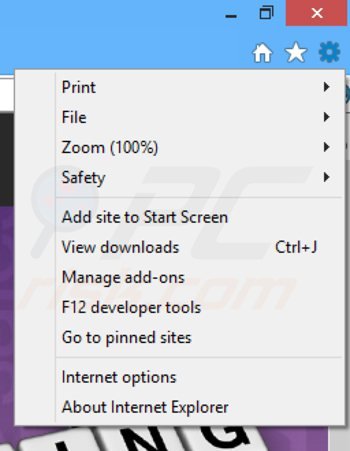
Cliquer l'icône ''roue'' ![]() (dans le coin supérieur droit dans Internet Explorer), sélectionner ''Gestion des ajouts''. Rechercher "OffersWizard", sélectionnez cette entrée et cliquez ''supprimer''.
(dans le coin supérieur droit dans Internet Explorer), sélectionner ''Gestion des ajouts''. Rechercher "OffersWizard", sélectionnez cette entrée et cliquez ''supprimer''.
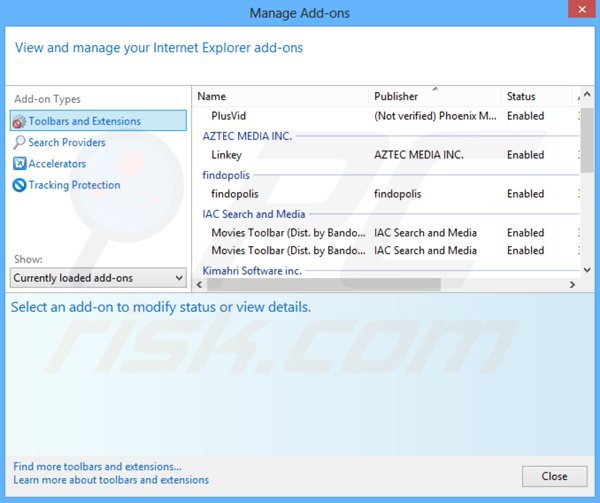
Méthode optionnelle:
Si vous continuez à avoir des problèmes avec la suppression des des publicités de "offerswizard or network system driver", restaurer les paramètres d'Internet Explorer à défaut.
Utilisateurs de Windows XP: Cliquer Démarrer cliquer Exécuter, dans la fenêtre ouverte taper inetcpl.cpl. Dans la fenêtre ouverte cliquer sur l'onglet Avancé, ensuite cliquer Restaurer.

Utilisateurs de Windows Vista et Windows 7: Cliquer le logo de Windows, dans la boîte de recherche au démarrage taper inetcpl.cpl et clique entrée. Dans la fenêtre ouverte cliquer sur l'onglet Avancé, ensuite cliquer Restaurer.

Utilisateurs de Windows 8: Ouvrez Internet Explorer et cliquez l'icône roue. Sélectionnez Options Internet.

Dans la fenêtre ouverte, sélectionnez l'onglet Avancé.

Cliquez le bouton Restaurer.

Confirmez que vous souhaitez restaurer les paramètres d'Internet Explorer à défaut en cliquant sur le bouton Restaurer.

 Supprimer les extensions malicieuses de Google Chrome:
Supprimer les extensions malicieuses de Google Chrome:
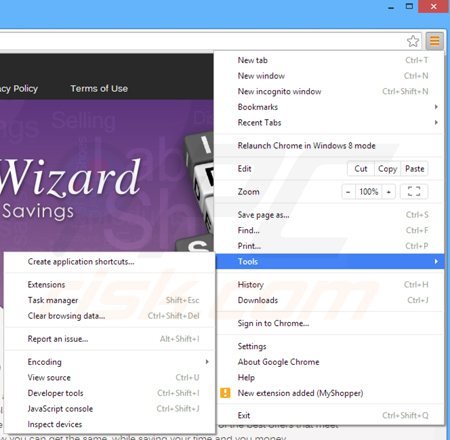
Cliquez sur le menu Chrome ![]() (dans le coin supérieur droit de Google Chrome), sélectionner ''Outils'' et cliquer sur ''Extensions''. Trouver "OffersWizard", sélectionnez cette entrée et cliquer sur l'icône de la poubelle.
(dans le coin supérieur droit de Google Chrome), sélectionner ''Outils'' et cliquer sur ''Extensions''. Trouver "OffersWizard", sélectionnez cette entrée et cliquer sur l'icône de la poubelle.
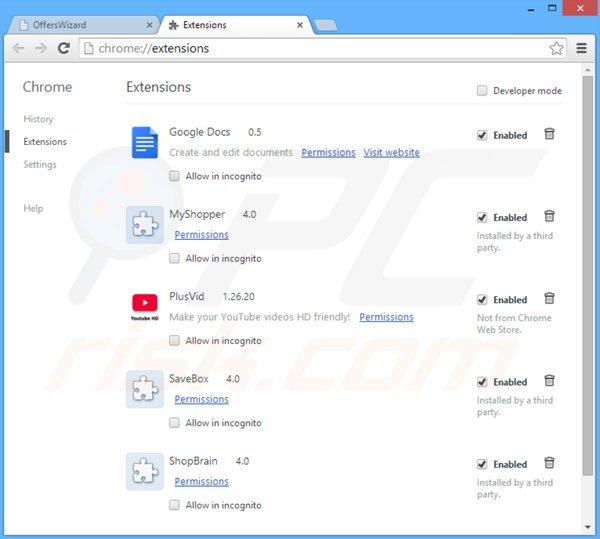
Méthode optionnelle :
Si vous continuez à avoir des problèmes avec le des publicités de "offerswizard or network system driver", restaurez les paramètres de votre navigateur Google Chrome. Cliquer 'icône du menu Chromel ![]() (dans le coin supérieur droit de Google Chrome) et sélectionner Options. Faire défiler vers le bas de l'écran. Cliquer le lien Avancé… .
(dans le coin supérieur droit de Google Chrome) et sélectionner Options. Faire défiler vers le bas de l'écran. Cliquer le lien Avancé… .

Après avoir fait défiler vers le bas de l'écran, cliquer le bouton Restaurer (Restaurer les paramètres à défaut) .

Dans la fenêtre ouverte, confirmer que vous voulez restaurer les paramètres par défaut de Google Chrome e cliquant le bouton Restaurer.

 Supprimer les plug-ins malicieux de Mozilla Firefox:
Supprimer les plug-ins malicieux de Mozilla Firefox:
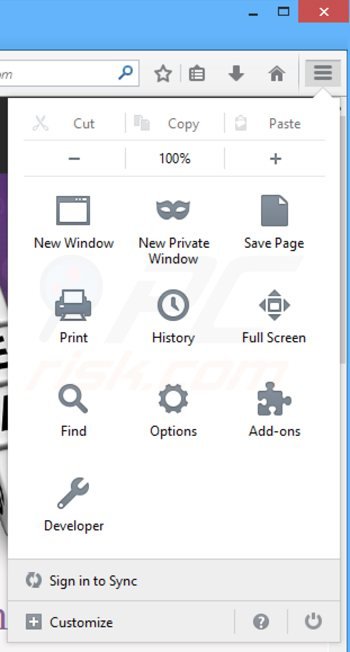
Cliquez le menu ''Firefox'' ![]() (dans le haut de la fenêtre principale), sélectionnez les ''Ajouts''. Cliquez sur ''Extensions'' dans la fenêtre ouverte et supprimer "OffersWizard".
(dans le haut de la fenêtre principale), sélectionnez les ''Ajouts''. Cliquez sur ''Extensions'' dans la fenêtre ouverte et supprimer "OffersWizard".
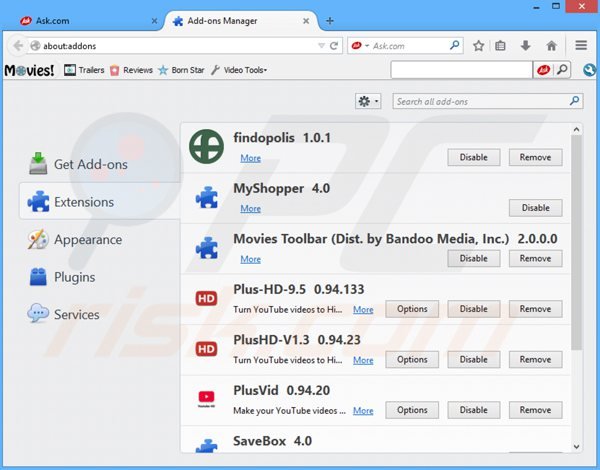
Méthode optionnelle:
Les utilisateurs d'ordinateur qui ont des problèmes avec la suppression des des publicités de "offerswizard or network system driver" peuvent restaurer leurs paramètres de Mozilla Firefox.
Ouvrez Mozilla FireFox, dans le haut à gauche dans la fenêtre principale cliquer sur le menu Firefox, ![]() dans le menu ouvert cliquez sur l'icône Ouvrir le menu d'aide,
dans le menu ouvert cliquez sur l'icône Ouvrir le menu d'aide, ![]()
 Sélectionnez Information de Dépannage.
Sélectionnez Information de Dépannage.

Dans la fenêtre ouverte cliquez sur le bouton Restaurer Firefox.

Dans la fenêtre ouverte, confirmez que vous voulez restaurer les paramètres de Mozilla Firefox à défaut en cliquant sur le bouton Restaurer.

 Supprimer les extensions malicieuses de Safari:
Supprimer les extensions malicieuses de Safari:

Assurez-vous que votre navigateur Safari est actif, cliquer le menu Safari, et sélectionner Préférences....

Dans la fenêtre ouverte cliquer Extensions, trouver toutes les extensions suspicieuses récemment installées, sélectionner-les et cliquer Désinstaller.
Méthode optionnelle:
Assurez-vous que votre navigateur Safari est actif et cliquer sur le menu Safari. À partir du menu déroulant sélectionner Supprimer l’historique et les données des sites web...

Dans la fenêtre ouverte sélectionner tout l’historique et cliquer le bouton Supprimer l’historique.

 Supprimer les extensions malveillantes de Microsoft Edge :
Supprimer les extensions malveillantes de Microsoft Edge :

Cliquez sur l'icône du menu Edge ![]() (dans le coin supérieur droit de Microsoft Edge), sélectionnez "Extensions". Repérez tous les modules d'extension de navigateur suspects récemment installés et cliquez sur "Supprimer" sous leur nom.
(dans le coin supérieur droit de Microsoft Edge), sélectionnez "Extensions". Repérez tous les modules d'extension de navigateur suspects récemment installés et cliquez sur "Supprimer" sous leur nom.

Méthode optionnelle :
Si vous continuez à avoir des problèmes avec la suppression de des publicités de "offerswizard or network system driver", réinitialisez les paramètres de votre navigateur Microsoft Edge. Cliquez sur l'icône du menu Edge ![]() (dans le coin supérieur droit de Microsoft Edge) et sélectionnez Paramètres.
(dans le coin supérieur droit de Microsoft Edge) et sélectionnez Paramètres.

Dans le menu ouvert des paramètres, sélectionnez Rétablir les paramètres.

Sélectionnez Rétablir la valeur par défaut de tous les paramètres. Dans la fenêtre ouverte, confirmez que vous souhaitez rétablir les paramètres par défaut de Microsoft Edge en cliquant sur le bouton Réinitialiser.

- Si cela ne vous a pas aidé, suivez ces instructions alternatives qui expliquent comment réinitialiser le navigateur Microsoft Edge.
Résumé:
 Habituellement les applications de type logiciel de publicité ou les applications potentiellement indésirables infiltrent les navigateurs Internet de l’utilisateur à travers des téléchargements de logiciels gratuits. Notez que la source la plus sécuritaire pour télécharger un logiciel gratuit est le site web du développeur. Pour éviter l’installation de logiciel de publicité soyez très attentifs quand vous téléchargez et installez un logiciel gratuit. Quand vous installez le programmes gratuit déjà téléchargé choisissez les options d’installation personnalisée ou avancée – cette étape révèlera toutes les applications potentiellement indésirables qui sont installés en combinaison avec votre programme gratuit choisi.
Habituellement les applications de type logiciel de publicité ou les applications potentiellement indésirables infiltrent les navigateurs Internet de l’utilisateur à travers des téléchargements de logiciels gratuits. Notez que la source la plus sécuritaire pour télécharger un logiciel gratuit est le site web du développeur. Pour éviter l’installation de logiciel de publicité soyez très attentifs quand vous téléchargez et installez un logiciel gratuit. Quand vous installez le programmes gratuit déjà téléchargé choisissez les options d’installation personnalisée ou avancée – cette étape révèlera toutes les applications potentiellement indésirables qui sont installés en combinaison avec votre programme gratuit choisi.
Aide pour la suppression:
Si vous éprouvez des problèmes tandis que vous essayez de supprimer des publicités de "offerswizard or network system driver" de votre ordinateur, s'il vous plaît demander de l'aide dans notre forum de suppression de logiciel malveillant.
Publier un commentaire:
Si vous avez de l'information additionnelle sur des publicités de "offerswizard or network system driver" ou sa suppression s'il vous plaît partagez vos connaissances dans la section commentaires ci-dessous.
Source: https://www.pcrisk.com/removal-guides/7941-offerswizard-virus
Partager:

Tomas Meskauskas
Chercheur expert en sécurité, analyste professionnel en logiciels malveillants
Je suis passionné par la sécurité informatique et la technologie. J'ai une expérience de plus de 10 ans dans diverses entreprises liées à la résolution de problèmes techniques informatiques et à la sécurité Internet. Je travaille comme auteur et éditeur pour PCrisk depuis 2010. Suivez-moi sur Twitter et LinkedIn pour rester informé des dernières menaces de sécurité en ligne.
Le portail de sécurité PCrisk est proposé par la société RCS LT.
Des chercheurs en sécurité ont uni leurs forces pour sensibiliser les utilisateurs d'ordinateurs aux dernières menaces en matière de sécurité en ligne. Plus d'informations sur la société RCS LT.
Nos guides de suppression des logiciels malveillants sont gratuits. Cependant, si vous souhaitez nous soutenir, vous pouvez nous envoyer un don.
Faire un donLe portail de sécurité PCrisk est proposé par la société RCS LT.
Des chercheurs en sécurité ont uni leurs forces pour sensibiliser les utilisateurs d'ordinateurs aux dernières menaces en matière de sécurité en ligne. Plus d'informations sur la société RCS LT.
Nos guides de suppression des logiciels malveillants sont gratuits. Cependant, si vous souhaitez nous soutenir, vous pouvez nous envoyer un don.
Faire un don
▼ Montrer la discussion